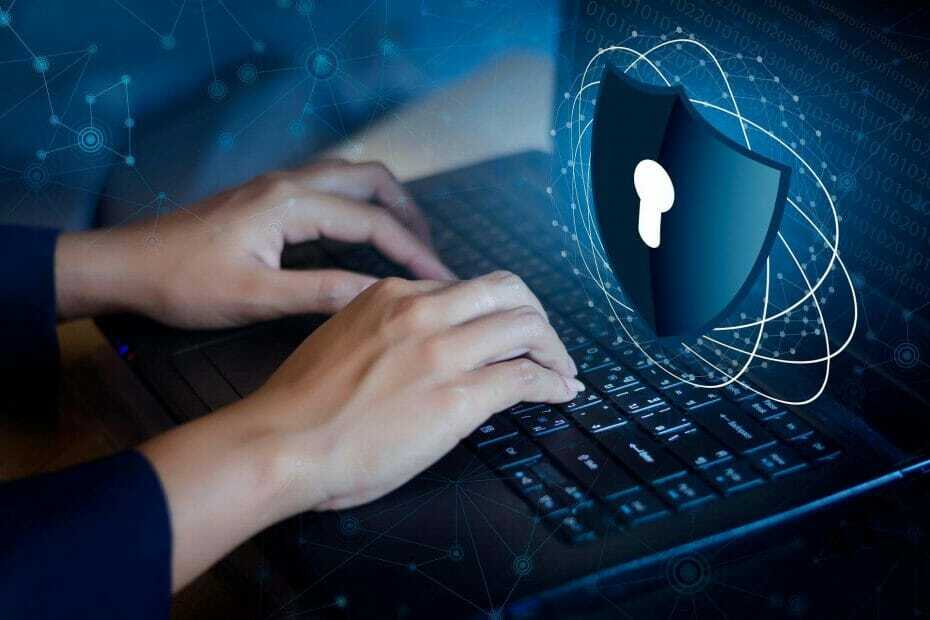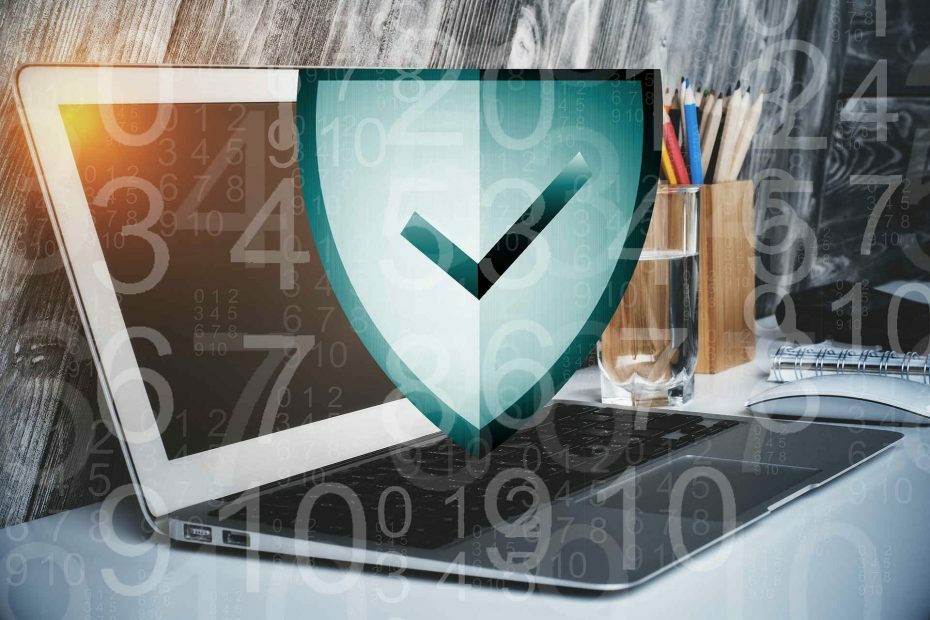- Windows Defender-fel 0x80016ba kan orsakas av förekomsten av ett antivirus från tredje part.
- Överväg att sluta använda detta dedikerade säkerhetsverktyg åtminstone tillfälligt.
- Att installera de senaste OS-uppdateringarna eller återställa från de nyaste kan lösa problemet.
- Du kan återställa din dator i ett försök att lösa problemet helt och dra nytta av en ny start.
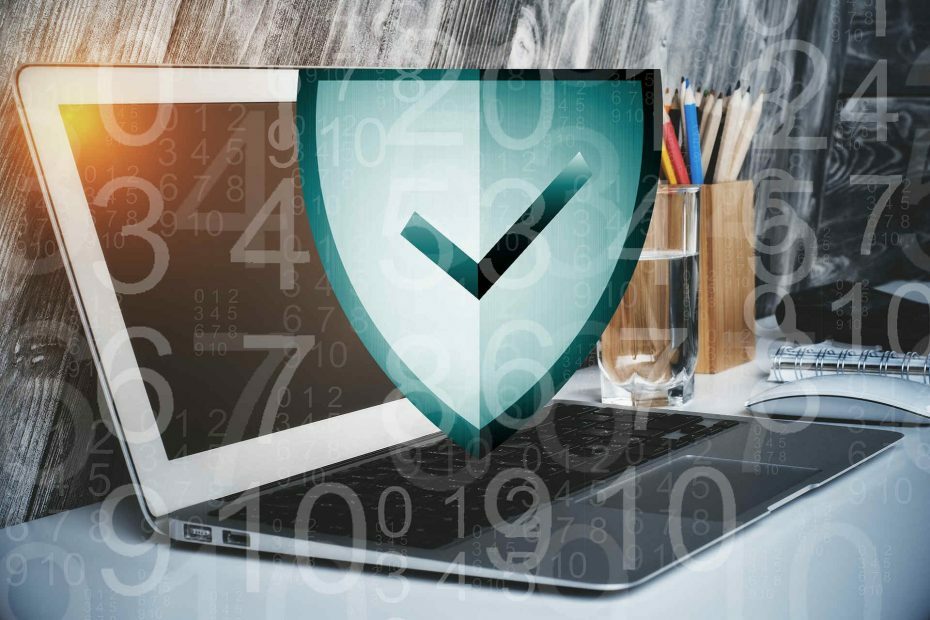
Denna programvara reparerar vanliga datorfel, skyddar dig mot filförlust, skadlig programvara, maskinvarufel och optimerar din dator för maximal prestanda. Åtgärda PC-problem och ta bort virus nu i tre enkla steg:
- Ladda ner Restoro PC reparationsverktyg som kommer med patenterade teknologier (patent tillgängligt här).
- Klick Starta skanning för att hitta Windows-problem som kan orsaka PC-problem.
- Klick Reparera allt för att åtgärda problem som påverkar datorns säkerhet och prestanda
- Restoro har laddats ner av 0 läsare den här månaden.
Tro det eller inte, jämfört med så plötsligt tillämpade Edge, gjorde Microsoft ett ganska bra jobb med
Windows Defender.Det är inte det bästa, långt ifrån det, men det är fortfarande ett livskraftigt gratis alternativ när det gäller skydd mot antimalware-system.
Det verkar dock finnas en mängd fel uppmaningar om Windows Defender, med ett distinkt fel som bär 0x80016ba-koden.
Det finns olika orsaker till att detta fel uppträder och vi såg till att tillhandahålla listan över tillämpliga lösningar.
Om du plågas med den tidigare nämnda Windows Defender-felkoden 0x80016ba, se till att kolla in den.
Hur fixar jag Windows Defender-fel 0x80016ba?
- Inaktivera Windows Defender
- Uppdatera systemet
- Uteslut stora komprimerade filer från skanning (ZIP, ISO, CAB)
- Kontrollera Windows Defender-tjänsten
- Återställ din dator
1. Inaktivera Windows Defender
- Öppna Windows-säkerhet från meddelandefältet eller använd sökfältet.
- Välj Virus- och hotskydd.

- Öppna Inställningar för virus- och hotskydd.

- Inaktivera båda Realtidsskydd och Moln levererat skydd.
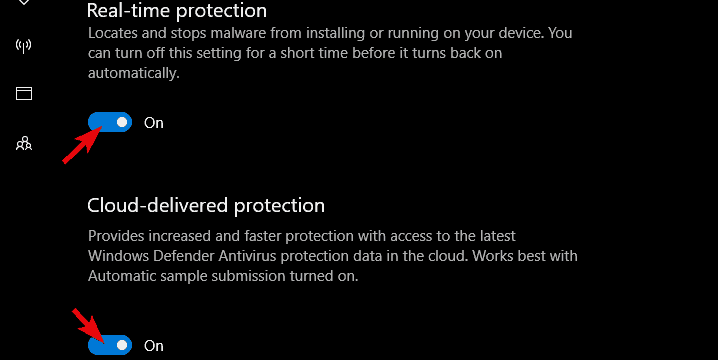
- Utgång Windows Defender Center och aktivera antivirus från tredje part igen.
På grund av systemkonflikter kan det bara vara ett antimalware-verktyg aktiverat samtidigt. Den dubbla antivirusnärvaron när båda arbetar i bakgrunden och ger skydd i realtid är inte tillåtet.
Så du måste göra ett val. Oavsett om du använder ett inbyggt verktyg för antimalware eller om du är mer benägna att använda ett alternativ från tredje part.
Dessutom, även om de flesta antivirus lösningar kommer att inaktivera Windows Defender vid installation, vissa av dem kanske inte.
Om du har gjort ditt val och just installerat ett antivirus från tredje part, se därför till att Windows Defender är inaktiverad efteråt.
Detta gäller naturligtvis bara om du använder en dedikerad antiviruslösning. Om du vill använda Windows Defender istället och felet återkommer ofta, se till att fortsätta med stegen.
2. Uppdatera systemet
- Skriv i Windows-sökfältet uppdatering och öppna Sök efter uppdateringar från resultaten.

- Klicka på Sök efter uppdateringar och installera eventuella väntande uppdateringar.
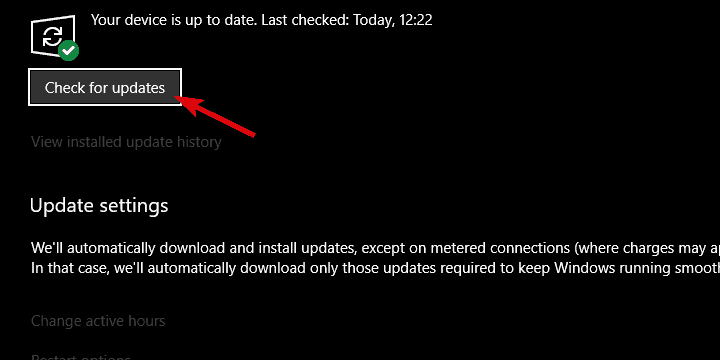
- Å andra sidan, under samma avsnitt, kan du öppna Visa historik över installerade uppdateringar.
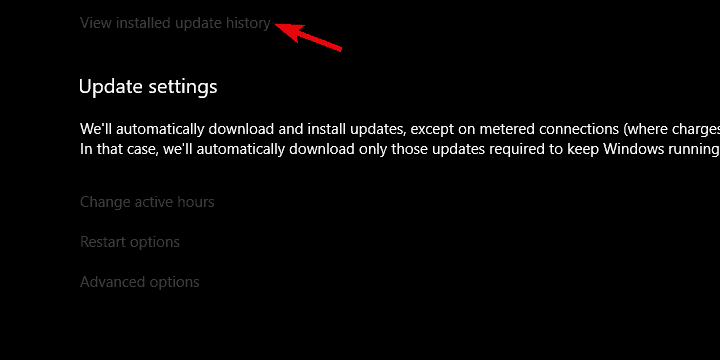
- Klicka nu på Avinstallera uppdateringar och ta bort den senaste säkerhetsuppdateringen.
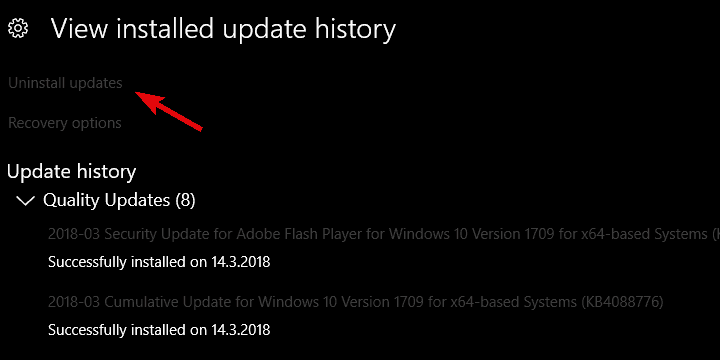
Felet med 0x80016ba-koden kan orsakas av olika saker och den felaktiga definitionsuppdateringen är en av dem.
Om du inte kan hitta Windows Defender eller bara inte kan utföra en skanning rekommenderar vi att du uppdaterar ditt system.
Säkerhetsuppdateringar distribueras oftast på Windows 10 och det finns en chans att en av dem orsakade felet till hands.
Nu tillhandahålls uppdateringarna mestadels automatiskt, men beroende på dina inställningar kan de komma att skjutas upp. Det är därför inte en dålig idé att söka efter uppdateringar manuellt.
Du kan också avinstallera senaste Windows Defender-relaterade uppdateringar och leta efter förbättringar.
3. Uteslut stora, komprimerade filer från skanning (ZIP, ISO, CAB)
- Skapa en ny mapp och namnge den som du vill.
- Flytta alla stora arkiverade filer i den här nyskapade mappen.
- Öppna Windows Defender från anmälningsområdet.
- Välja Virus- och hotskydd.

- Öppna Inställningar för virus- och hotskydd.

- Bläddra ner och klicka på Lägg till eller ta bort undantag.
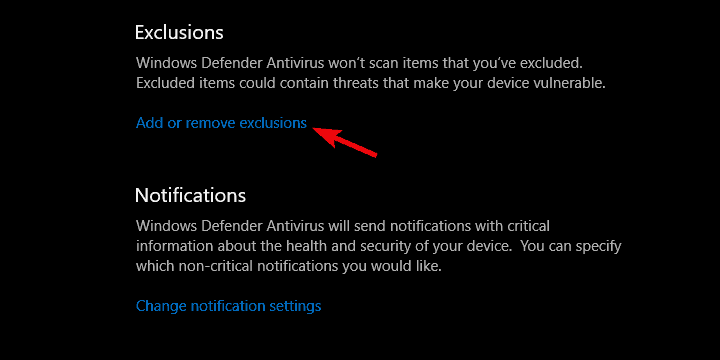
- Klicka på Lägg till ett undantag och välj Mappfrån rullgardinsmenyn.
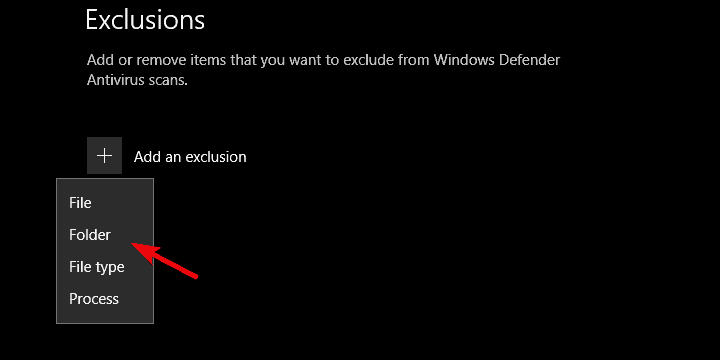
- Bläddra efter den valda mappen och lägg till den som en uteslutning.
Vissa användare märkte att stora bitar av komprimerad data också kan orsaka detta fel. Skanningsförfarandet fungerade nämligen som avsett tills de komprimerade eller arkiverade filerna spelas in.
Det är då Defender kraschar och felmeddelandet visas. Detta täcker alla konventionella filformat, från och med ISO-filer och nå Microsofts egna CAB-tillägg.
I jämförelse med tredjepartsverktyg gör Windows Defender typ av filformatsundantag svårt att arbeta med.
Kör en systemskanning för att upptäcka potentiella fel

Ladda ner Restoro
PC reparationsverktyg

Klick Starta skanning för att hitta Windows-problem.

Klick Reparera allt för att lösa problem med patenterade tekniker.
Kör en PC Scan med Restoro Repair Tool för att hitta fel som orsakar säkerhetsproblem och avmattningar. När skanningen är klar kommer reparationsprocessen att ersätta skadade filer med nya Windows-filer och komponenter.
Vad du kan göra är att gruppera alla stora arkiverade filer i en mapp och exkludera den mappen från framtida genomsökningar. Detta skulle lösa inläsningsfelen.
Men eftersom dessa format tenderar att vara källan till skadlig kod för ofta, innebär detta en viss riskfaktor.
Om du vill utesluta en enskild mapp från Windows Defenders skanningsförfarande följer du stegen ovan.
4. Kontrollera Windows Defender-tjänsten
- Avinstallera ett antivirus från tredje part och starta om din PC.
- Tryck Windows-tangent + R för att öppna den upphöjda Springa kommandoradsverktyg.
- Skriv på kommandoraden services.msc och tryck Stiga på.
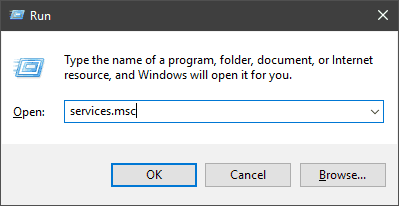
- Bläddra ner tills du når Windows Defender Antivirus-tjänst.

- Det bör starta automatiskt (detta är obligatoriskt) men på grund av kollision med ett alternativt verktyg kan det bytas till manuellt. Om så är fallet, högerklicka på det och öppna Egenskaper.
- Ställ in dess Starttyp till Automatisk och bekräfta ändringarna.
- Starta om din dator.
Du kan inte ta bort Windows Defender från Windows 10. Det kan dämpas (som vi förklarade ovan), men dess dedikerade tjänst fungerar fortfarande i bakgrunden.
Om det inte stoppas manuellt eller av antivirus från tredje part. Den tjänsten är vid många tillfällen den troliga orsaken till Windows Defender-fel.
Den dedikerade tjänsten bör nämligen alltid köras i bakgrunden och börja automatiskt med systemskalet.
Speciellt om du använder Windows Defender för antingen realtidsskydd eller för schemalagda genomsökningar. Nu av någon speciell anledning tenderar Windows Defender-tjänsten att bli inaktiverad.
Vissa verktyg från tredje part begränsar det, men om du endast använder Windows Defender för att skydda systemet ska det vara aktiverat hela tiden.
Av den anledningen rekommenderar vi att du kontrollerar Windows Defenders dedikerade tjänst som anges i stegen ovan.
5. Återställ din dator
- Säkerhetskopiera alla filer som du anser vara viktiga från systempartitionen till en datapartition, extern enhet eller moln.
- Tryck Windows-tangent + jag att öppna inställningar.
- Välja Uppdatering och säkerhet.
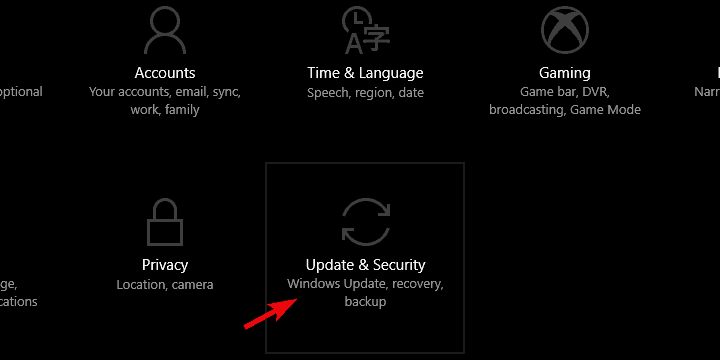
- Välj Återhämtning.
- Klick Komma igång under Återställ den här datorn.
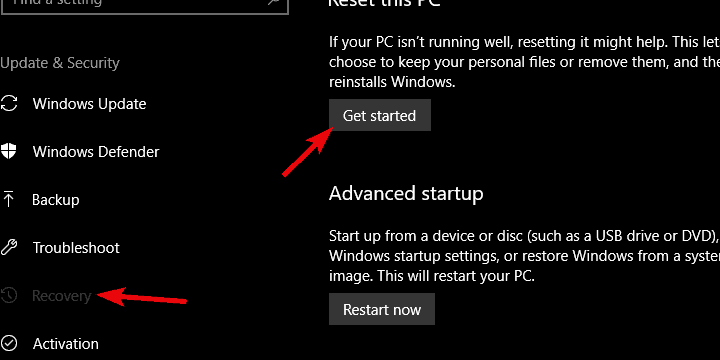
- Välja Ta bort allt och starta återställningsförfarandet.
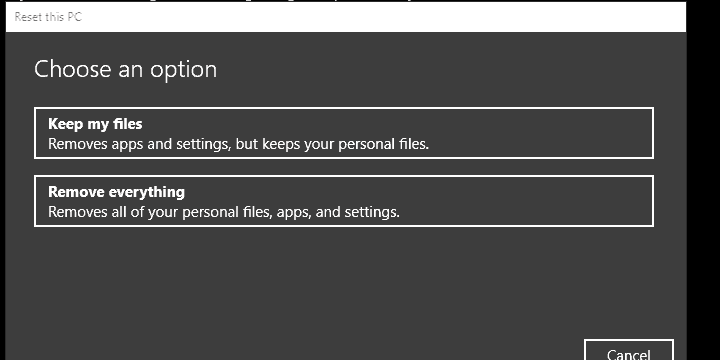
Slutligen vänder vi oss till återställningsalternativ för att lösa problemet helt och utan risk för återfall.
Några användare föreslår nämligen att systemuppgraderingen orsakar problem med Windows Defender på Windows 10.
Eftersom vissa användare uppgraderade till Windows 10 över Windows 7 avinstallerades inte Microsoft Security Essentials ordentligt. Detta åberopar kollisionen mellan den nya inbyggda säkerhetslösningen och den gamla.
För det ändamålet är den bästa lösningen som jag tänker på (förutom det rena systemet installera om) att återställa din PC till fabriksinställningarna.
På det sättet kommer du att ha ett effektivt helt nytt Windows 10-system utan att kollidera Windows 7-filer. Vi håller med om att detta kan vara tidskrävande och att du förlorar en del av din data.
Men vi tror att detta är ett litet offer för ett system med bra resultat. Om du inte är säker på hur du återställer din dator till fabriksvärdena, se till att följa stegen vi gav ovan.
Vi hoppas att våra lösningar hjälpte dig att fixa Microsoft Security Essentials-felkoden 0x80016ba i Windows 10.
Men om du fortfarande lider av den här inbyggda programvaran kan du alltid installera en av de bästa antivirusprogrammen med obegränsade licenser för att uppgradera din säkerhet.
Det är en avslutning. Om du har något alternativt tillvägagångssätt eller kanske en fråga angående de anställda lösningarna, var noga med att berätta för oss i kommentarfältet.
 Har du fortfarande problem?Fixa dem med det här verktyget:
Har du fortfarande problem?Fixa dem med det här verktyget:
- Ladda ner detta PC-reparationsverktyg betygsatt Bra på TrustPilot.com (nedladdningen börjar på den här sidan).
- Klick Starta skanning för att hitta Windows-problem som kan orsaka PC-problem.
- Klick Reparera allt för att lösa problem med patenterade tekniker (Exklusiv rabatt för våra läsare).
Restoro har laddats ner av 0 läsare den här månaden.